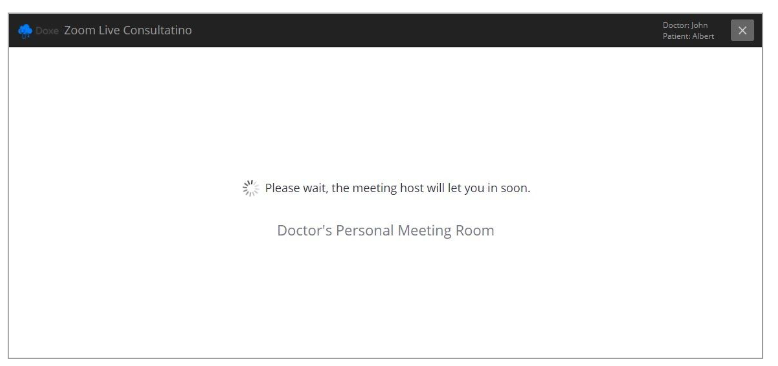1) Obtenha as chaves da API do Zoom
2) Conecte o Doxe com sua conta de zoom
3) Criar reunião de zoom
4) Configurar consulta ao vivo
5) Operar consulta ao vivo
Etapa 1: Obtenha as chaves da API do Zoom
Vá para https://marketplace.zoom.us/develop/create (certifique-se de fazer login
para ampliar o mercado ou se inscrever)
Selecione JWT e clique em Criar
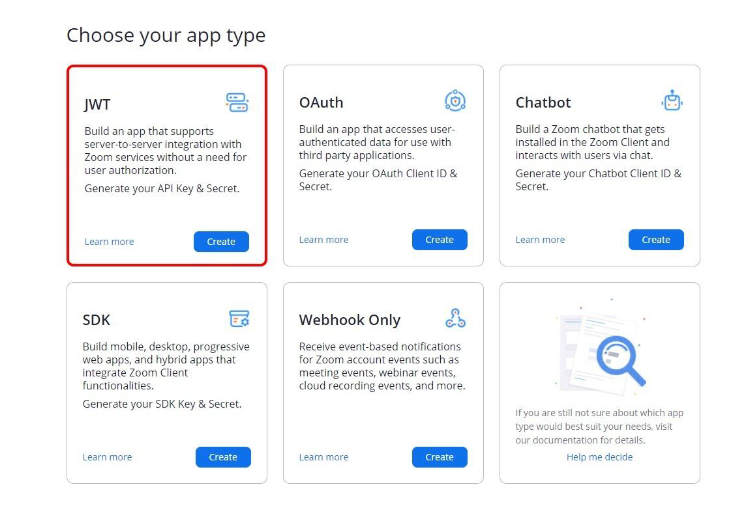
Adicione um nome para seu aplicativo e clique em criar
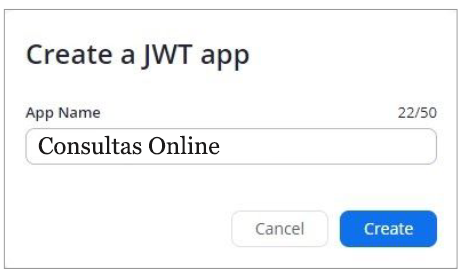
Agora forneça suas informações básicas e clique em continuar
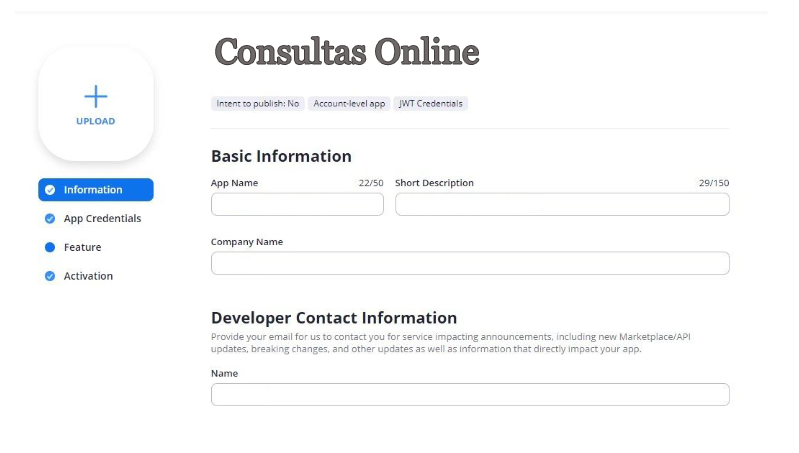
Credenciais do aplicativo, aqui você obterá a chave API e a chave secreta, que serão exigido na próxima etapa.

Etapa 2: Configure suas Chave API Zoom
Logado em sua Plataforma como ADMINISTRADOR, navegue no menu esquerdo em Configurações >> e em Configurações de zoom cole sua chave e segredo de API do zoom que você obteve na etapa anterior e salve, conforme ilustração abaixo.
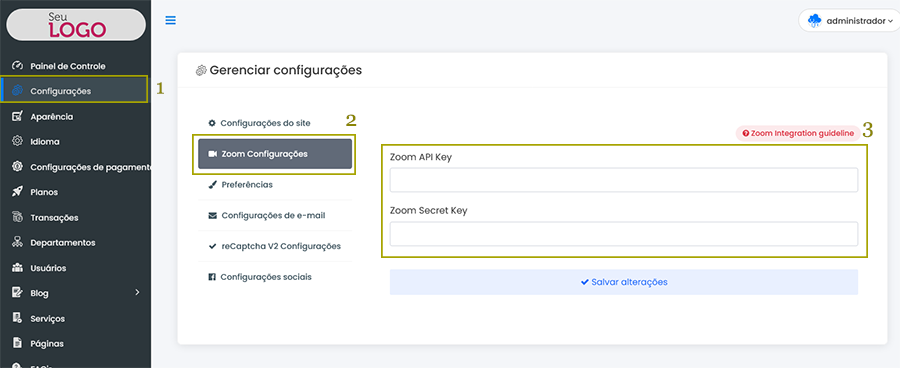
Etapa 2: Criar uma Reunião Zoom
Você já pode criar uma reunião zoom com qualquer uma das seguintes maneiras:
1. Navegador (site com zoom)
2. Aplicativo de desktop (Windows, Mac, Linux)
3. Aplicativo móvel (iOS, Android)
Após a criação da reunião de zoom, recupere o id e a senha da reunião.
Se você não tiver o aplicativo Zoom instalado, acesse zoom.us e selecione "Host a Meeting "para iniciar a instalação. Se você já tem o App instalado, veja abaixo:
Abra o aplicativo Zoom na área de trabalho e clique em Entrar.
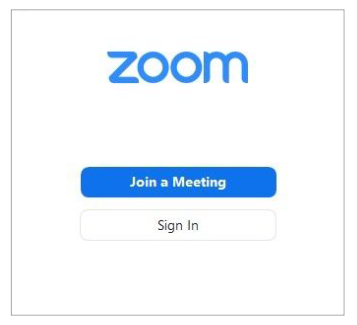
Faça login usando o e-mail e a senha que você criou ou com o Gmail, O Facebook.
Clique na seta para baixo e selecione Iniciar com vídeo, a seguir clique em Nova Reunião para iniciar uma reunião instantânea.
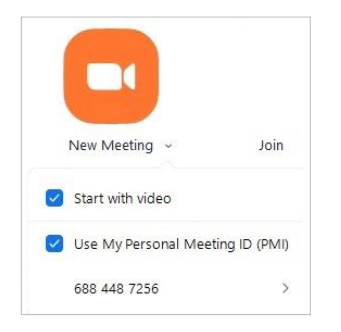
Colete seu ID de reunião e senha
As informações da reunião, incluindo o ID da reunião e a senha, podem ser visualizadas por clicando no botão verde de informações no canto superior da janela da reunião:
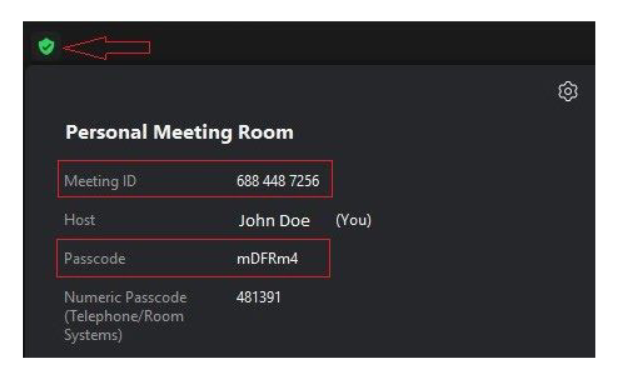
iPhone ou android As informações da reunião, incluindo o ID da reunião e a senha, podem ser visto na barra superior da reunião
Para obter mais informações, visite os links abaixo
support.zoom.us/hc/en-us/articles/201362613
support.zoom.us/hc/en-us/articles/201362373
Etapa 4: Configurar Consulta Online ( em tempo real )
Faça login como médico e clique em Configurações de consulta na barra lateral esquerda.
Agora copie o ID da reunião de zoom, a senha que você obteve na etapa anterior e insira esses valores neste formulário e salve, como na ilustração abaixo.
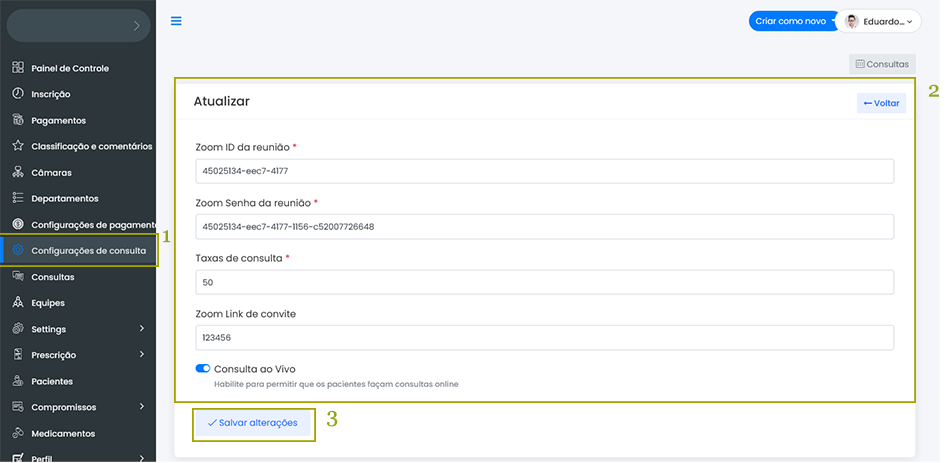
Etapa 5: Iniciar sua Consulta Online ( atendendo o paciente por Telemedicina )
Depois de concluir todas as etapas anteriores, você agora está pronto para iniciar sua consulta ao vivo.
Você precisa iniciar a reunião em seu aplicativo de zoom antes de a programação é anunciada aos seus pacientes..
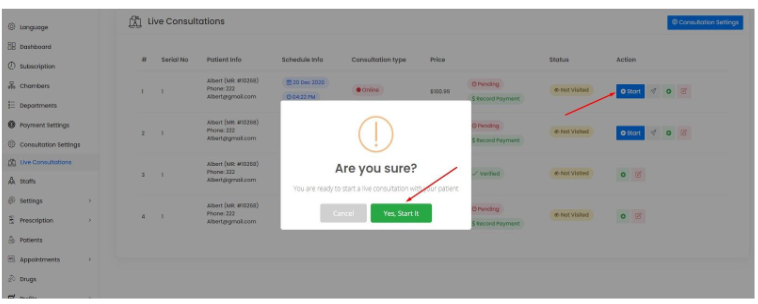
Se você (como médico) já iniciou a reunião de zoom e um paciente tenta ingressar na consulta ao vivo, o paciente estará esperando sua
aprovação para iniciar a consulta.